So konvertieren Sie Ihr Facebook-Profil in eine Unternehmensseite
Verschiedenes / / November 28, 2021
Konvertieren Sie das Facebook-Profil in eine Facebook-Seite: Wie Sie alle wissen, ist Facebook eine der beliebtesten Social-Networking-Sites, die individuelle Identität in digitaler Form bietet. Gleichzeitig stellt Facebook auch Seiten zur Förderung von Unternehmen und Organisationen bereit. Dies liegt daran, dass auf Facebook-Seiten für Unternehmen und Organisationen umfangreichere Funktionen zur Verfügung stehen und die für die geschäftlichen Anforderungen ausreichend sind. Dennoch ist zu erkennen, dass verschiedene Unternehmen und Personalvermittlungsagenturen ein persönliches Facebook-Profil zur Unternehmensförderung nutzen.
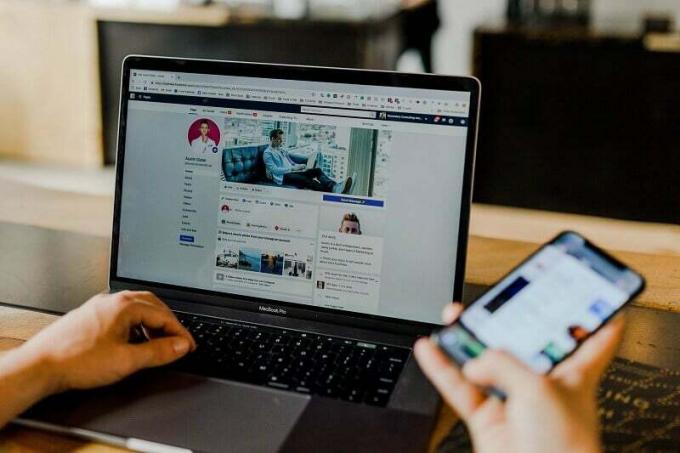
Wenn Sie in eine solche Kategorie fallen, benötigen Sie eine Änderung oder es besteht die Gefahr, dass Ihr Profil verloren geht, wie von Facebook klar angegeben. In diesem Artikel erfahren Sie, wie Sie Ihr persönliches Facebook-Profil in eine Unternehmensseite umwandeln. Diese Konvertierung beseitigt auch die Beschränkung von 5000 Freundesverbindungen und ermöglicht es Ihnen, Follower zu haben, wenn Sie sie zu einer Business-Facebook-Seite ändern.
Inhalt
- So konvertieren Sie Ihr Facebook-Profil in eine Unternehmensseite
- Schritt 1: Erstellen Sie eine Sicherungskopie Ihrer Profildaten
- Schritt 2: Ändern Sie den Profilnamen und die Adresse
- Schritt 3: Konvertieren Sie Ihr persönliches Profil in eine Geschäftsseite
So konvertieren Sie Ihr Facebook-Profil in eine Unternehmensseite
Schritt 1: Erstellen Sie eine Sicherungskopie Ihrer Profildaten
Bevor Sie Ihre Facebook-Seite in eine Unternehmensseite umwandeln, stellen Sie sicher, dass nur Ihr Profilfoto und Ihre Freunde (die in Likes umgewandelt werden) auf Ihre Unternehmensseite migriert werden. Es werden keine anderen Daten auf Ihre neue Seite migriert. Sie müssen also sicherstellen, dass Lade alle deine Facebook-Daten herunter bevor Sie Ihr Profil in eine Seite umwandeln.
1. Gehen Sie zu Ihrem Menü des Kontos aus dem oberen rechten Bereich der Facebook-Seite und wählen Sie das Einstellungen Möglichkeit.
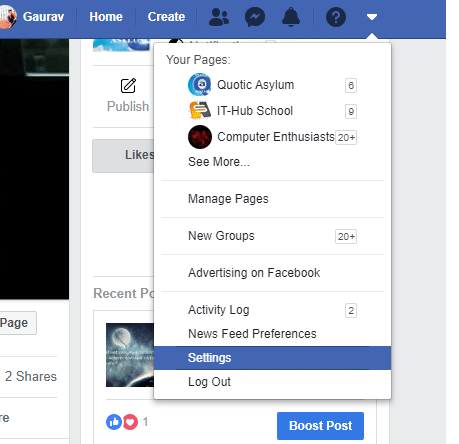
2. Klicken Sie nun auf „Ihre Facebook-Informationen”-Link im linken Bereich der Facebook-Seite und klicken Sie dann auf Sicht Option unter der Laden Sie Ihren Informationsbereich herunter.

3. Wählen Sie nun unter Kopie anfordern den Datenbereich aus, wenn Sie die Daten nach Datum filtern oder die Standardoptionen automatisch ausgewählt lassen möchten, und klicken Sie dann auf Schaltfläche Datei erstellen.
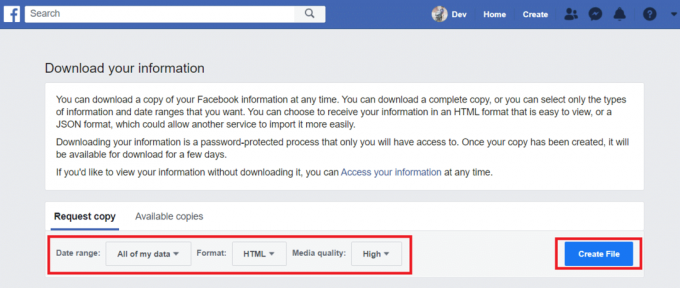
4. Es erscheint ein Dialogfeld mit Informationen „Eine Kopie Ihrer Informationen wird erstellt“, warten Sie, bis die Datei erstellt wurde.
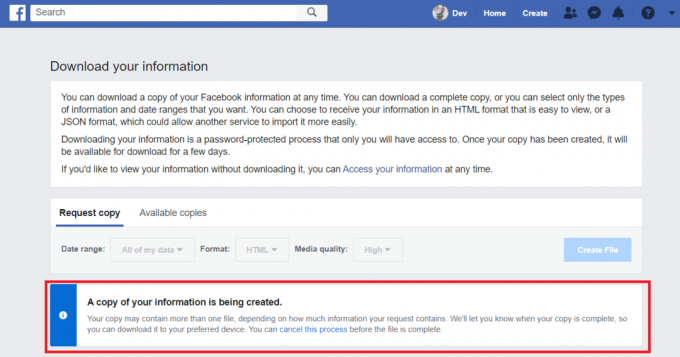
5. Sobald die Datei erstellt wurde, laden Sie die Daten herunter, indem Sie zu. navigieren Verfügbare Kopien und dann klick auf Herunterladen.
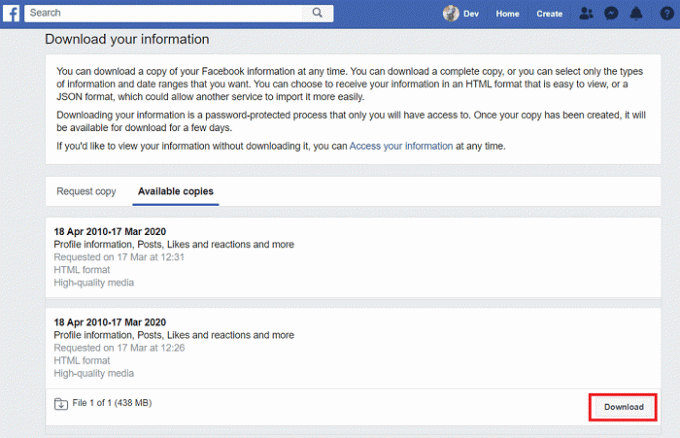
Lesen Sie auch: 5 Möglichkeiten, mehrere Facebook-Nachrichten zu löschen
Schritt 2: Ändern Sie den Profilnamen und die Adresse
Beachten Sie, dass die neue Unternehmensseite (die von Ihrem Facebook-Profil konvertiert wurde) denselben Namen wie Ihr Profil hat. Wenn Ihr Facebook-Profil jedoch mehr als 200 Freunde hat, können Sie den Namen der Unternehmensseite nach der Konvertierung nicht mehr ändern. Wenn Sie also den Namen ändern müssen, stellen Sie sicher, dass Sie den Namen Ihrer Profilseite vor der Konvertierung ändern.
So ändern Sie den Profilnamen:
1. Gehe zum Kontenmenü aus der oberen rechten Ecke der Facebook-Seite und wählen Sie dann Einstellungen.
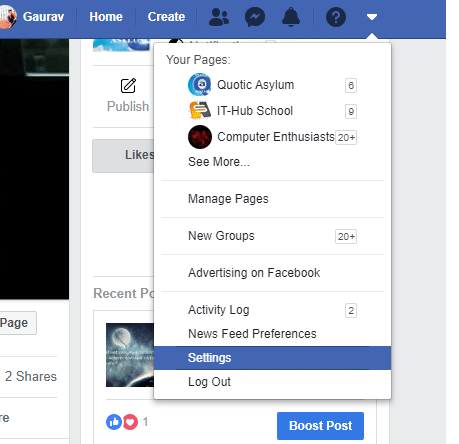
2. Jetzt im „Allgemein“ klicken Sie auf die Registerkarte “Bearbeiten”-Taste unter dem Namensoption.
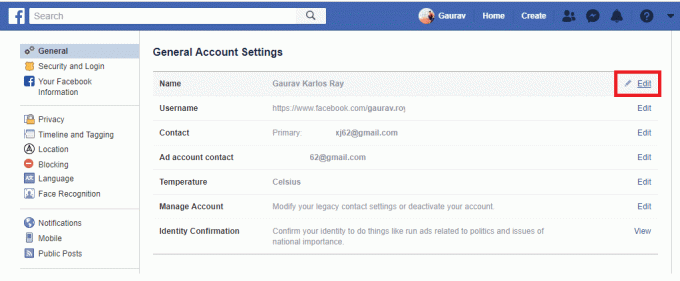
3. Geben Sie einen passenden Namen ein und klicken Sie auf das Änderung überprüfen Taste.

So ändern Sie die Adresse:
1. Klicken Sie unter Ihrem Titelbild auf „Profil bearbeiten“ auf der Zeitleiste.

2. Es erscheint ein Pop-up, klicken Sie auf das Biografie bearbeiten Fügen Sie dann basierend auf Ihrem Unternehmen neue Informationen hinzu und klicken Sie auf das Speichern Schaltfläche, um Ihre Änderungen zu speichern.
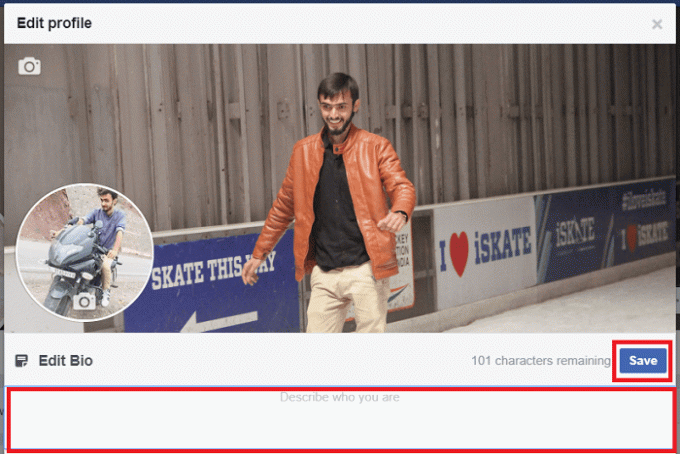
Lesen Sie auch:Wie machen Sie Ihr Facebook-Konto sicherer?
Schritt 3: Konvertieren Sie Ihr persönliches Profil in eine Geschäftsseite
Von Ihrer Profilseite aus können Sie Andere Seiten oder Gruppen verwalten. Bevor Sie jedoch Ihr Profil in eine Unternehmensseite umwandeln, stellen Sie sicher, dass Sie allen Ihren bestehenden Facbook-Seiten einen neuen Administrator zuweisen.
1. Um mit der Konvertierung zu beginnen, besuchen Sie diesen Link.
2. Klicken Sie nun auf der nächsten Seite auf „Loslegen" Taste.
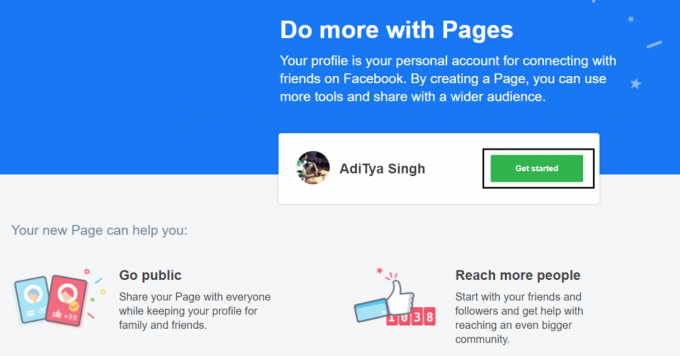
2. Im Schritt Seitenkategorie wähle die Kategorien für Ihre Business-Seite.
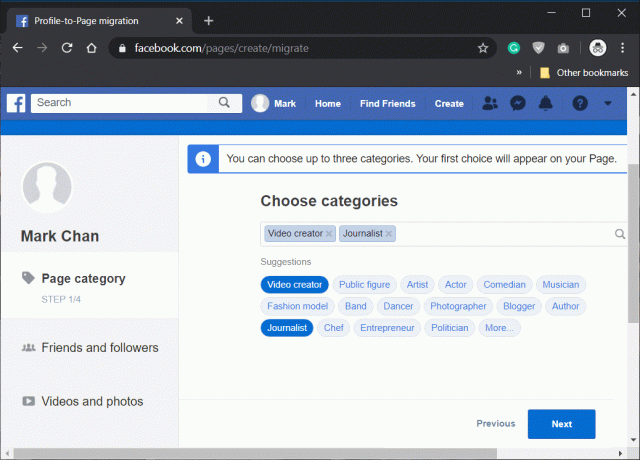
3. Wählen Sie im Schritt Freunde und Follower die Freunde aus, die Ihre Seite möchten.

4. Wählen Sie als Nächstes Videos, Fotos oder Alben, die auf Ihre neue Seite kopiert werden sollen.

5. Überprüfen Sie schließlich im vierten Schritt Ihre Auswahl und klicken Sie auf „Seite erstellen" Taste.

6. Schließlich werden Sie feststellen, dass Ihre Unternehmensseite erstellt wurde.
Lesen Sie auch:Der ultimative Leitfaden zum Verwalten Ihrer Facebook-Datenschutzeinstellungen
Schritt 4: Doppelte Seiten zusammenführen
Wenn Sie eine Unternehmensseite haben, die Sie mit Ihrer neuen Unternehmensseite zusammenführen möchten, führen Sie die folgenden Schritte aus:
1. Gehe zum Kontenmenü aus der oberen rechten Ecke der Facebook-Seite und wählen Sie dann das Buchseite Sie zusammenführen möchten.
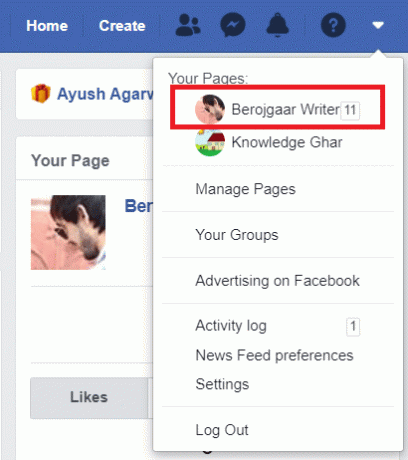
2. Klicken Sie nun auf die Einstellungen die Sie oben auf Ihrer Seite finden.

3. Scrollen Sie nach unten und suchen Sie nach dem Seiten zusammenführen Option und klicken Sie auf Bearbeiten.

3. Es erscheint ein Menü, dann klicken Sie auf Link Doppelte Seiten zusammenführen.

Notiz: Geben Sie das Passwort Ihres Facebook-Kontos ein, um Ihre Identität zu bestätigen.
4. Jetzt auf der nächsten Seite, Geben Sie die Namen von zwei Seiten ein, die Sie zusammenführen möchten und klicke auf Weitermachen.
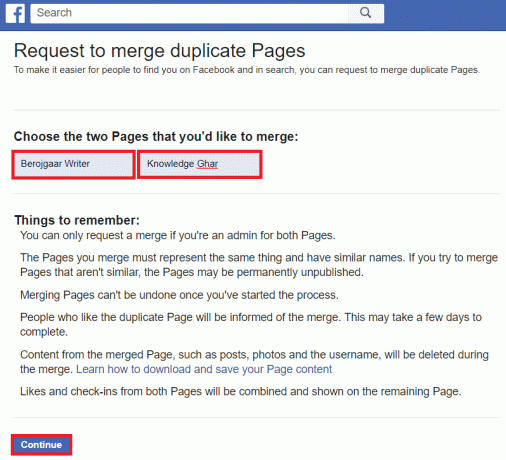
5. Nachdem Sie alle oben genannten Schritte ausgeführt haben, werden Ihre Seiten zusammengeführt.
Lesen Sie auch:Verstecke deine Facebook-Freundesliste vor allen
Das ist alles, was Sie wissen müssen So konvertieren Sie ein Facebook-Profil in eine Unternehmensseite. Wenn Sie jedoch immer noch der Meinung sind, dass in diesem Leitfaden etwas fehlt oder Sie etwas fragen möchten, können Sie Ihre Fragen gerne im Kommentarbereich stellen.



